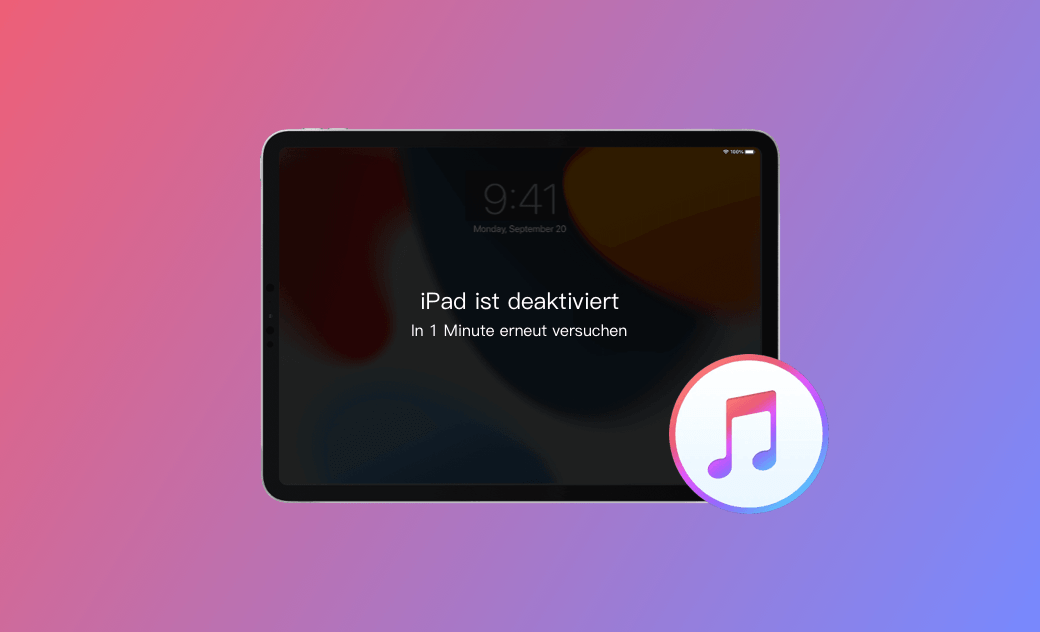iPad ist deaktiviert mit iTunes verbinden: So wird es entsperrt
Bei so vielen Passwörtern und Passwörtern, die Sie festgelegt haben, ist es verständlich, dass Sie einige davon vergessen oder vermischen. Schließlich muss jeder mindestens ein Mal fürgotting iPad Passcode oder Passwort begegnen.
iPad bietet Ihnen nur 10 Mal von Versuchen. Und dann werden Sie ein iPad ist deaktiviert mit iTunes verbinden Bildschirm zu bekommen.
Fragen Sie sich, wie Sie Ihr deaktiviertes iPad entsperren können? Können Sie es entsperren, indem Sie Ihr iPad mit iTunes verbinden? Und was, wenn sich das deaktivierte iPad nicht mit iTunes verbinden lässt? Lesen Sie weiter und finden Sie praktische Lösungen!
Was ist "iPad ist deaktiviert mit iTunes verbinden"?
Wenn Ihr iPad die Nachricht "iPad ist deaktiviert Mit iTunes verbinden" anzeigt, bedeutet dies, dass Sie mehrmals hintereinander den falschen Passcode eingegeben haben. In dieser Situation können Sie Ihr iPad nicht entsperren, es sei denn, Sie führen eine Wiederherstellung mit iTunes, iPad/iPhone Unlocker, Wo Ist? oder iCloud durch.
Lesen Sie weiter, während wir Ihnen zeigen, wie Sie Ihr iPad aus dem Bildschirm "iPad ist deaktiviert Mit iTunes verbinden" herausbekommen.
Beheben von "iPad ist deaktiviert mit iTunes verbinden" über iTunes
Die erste Möglichkeit, die Sie versuchen können, ist, den Anweisungen auf dem Bildschirm zu folgen und Ihr iPad mit iTunes zu verbinden. Aber wie stellt man eine Verbindung zu iTunes her, wenn das iPad deaktiviert ist? Sie benötigen:
- Ein USB-Kabel
- Einen PC oder Mac
- Ein Mobilfunknetz oder ein WLAN-Netzwerk
1. iPhone wiederherstellen
Die erste Methode funktioniert, wenn du dein iPad zuvor mit deinem Computer synchronisiert hast. Und es braucht nur ein paar Klicks, um den Bildschirm "iPad ist deaktiviert mit iTunes verbinden" zu verlassen.
Und so entsperren Sie das deaktivierte iPad mit iTunes:
- Öffnen Sie iTunes (für Windows) / den Finder (für Mac).
- Verwenden Sie ein USB-Kabel, um Ihr deaktiviertes iPad mit Ihrem Computer zu verbinden.
- Klicken Sie auf das iPad-Symbol in der linken Seitenleiste (bei Mac) / oben links (bei Windows) > Klicken Sie auf Wiederherstellen.
- Warten Sie den Wiederherstellungsprozess ab. Richten Sie Ihr iPad nach Abschluss des Vorgangs ein.
2. iPhone im Wiederherstellungsmodus wiederherstellen
Wenn Ihr deaktiviertes iPad noch nie mit Ihrem Computer synchronisiert wurde, besteht die einzige Möglichkeit, Zugang zu iTunes zu erhalten, darin, den Wiederherstellungsmodus zu aktivieren.
Und hier ist die Anleitung zur Behebung;
- Verwenden Sie ein USB-Kabel, um Ihr deaktiviertes iPad mit Ihrem Computer zu verbinden.
- Versetzen Sie Ihr iPad in den Wiederherstellungsmodus.
Für iPad mit Home-Taste:
Drücken Sie die Home-Taste und die Power-Taste und lassen Sie sie nicht los. Lassen Sie alle Tasten los, wenn Ihr iPad den Bildschirm "mit iTunes verbunden" anzeigt.
Für das iPad mit Face ID:
Drücke schnell die Taste "Lauter", dann schnell die Taste "Leiser" und dann die Einschalttaste und lass sie nicht los. Lassen Sie die Einschalttaste los, wenn Ihr iPad den Bildschirm "Mit iTunes verbunden" anzeigt.
iTunes erkennt, dass sich Ihr iPad im Wiederherstellungsmodus befindet, und klickt dann auf Wiederherstellen.
Warten Sie den Wiederherstellungsprozess ab. Und wenn er abgeschlossen ist, richten Sie Ihr iPad ein.
Behebung von "iPad ist deaktiviert mit iTunes verbinden" mit BuhoUnlocker
Sie möchten iTunes nicht verwenden, um Ihr deaktiviertes iPad zu entsperren, oder iTunes ist nicht verfügbar?In diesem Fall empfehlen wir Ihnen dringend, sich an einen professionellen Entsperrer zu wenden, um Hilfe zu erhalten. Aus Gründen der Sicherheit und des Datenschutzes haben wir BuhoUnlocker für Sie ausgewählt.
Es ist ein professioneller und leistungsstarker iPad Unlocker (iPhone Unlock ist auch verfügbar). Dieser Unlocker Software konzentriert sich auf die Entsperrung Funktionen und hat große Erfolge bei der Entsperrung iPad Passwort und iPhone Passwort etc. gemacht.
Und so entsperren Ihr iPad mit BuhoUnlocker
Kostenlos herunterladen, installieren und starten Sie BuhoUnlocker.
Verwenden Sie ein USB-Kabel, um Ihr iPad mit Ihrem Computer zu verbinden.
- Klicken Sie auf Bildschirm Passwort Entsperren >Anfangen.
- Befolgen Sie die Anweisungen auf dem Bildschirm, um es in den Wiederherstellungsmodus zu versetzen.
Nachdem Sie die neueste Firmware für Ihr iPad herunterladen, und klicken Sie dann auf "Entsperren".
- Warten Sie, bis die Entsperrung erfolgreich war, und klicken Sie auf "Fertig".
Behebung von "iPad ist deaktiviert mit iTunes verbinden" mit Wo ist? App
Die Funktion „Wo ist“ein iPhone suchen ist auf jedem iOS-Gerät verfügbar. Es handelt sich um eine integrierte Anwendung von Apple.
Es ist besonders praktisch, wenn Sie ein anderes iOS-Gerät haben. Und es ist ganz einfach, wenn Ihr anderes iOS-Gerät mit der gleichen Apple ID angemeldet ist wie Ihr deaktiviertes iPad. Aber keine Sorge. Wenn nicht, kannst du dein iPad auch mit Wo ist? löschen.
Und hier ist die Anleitung zur Lösung;
Du hast dich mit derselben Apple ID angemeldet:
- Öffnen Sie die Wo ist? App auf Ihrem anderen iOS-Gerät.
- Klicken Sie auf Geräte >Klicken Sie auf Ihr iPad-Symbol> iPad löschen.
Sie haben sich nicht mit der gleichen Apple ID angemeldet:
- Öffnen Sie die Wo ist? App auf Ihrem anderen iOS-Gerät.
- Melden Sie sich mit Ihrer Apple ID an / Klicken Sie auf Ich > Einem Freund helfen >Anmelden >Verwenden Sie eine andere Apple ID und melden Sie sich mit Ihrer Apple ID an.
- Klicken Sie auf Ihr iPad-Symbol und dann auf iPad löschen.
Behebung von "iPad ist deaktiviert mit iTunes verbinden" mit iCloud
Der iCloud-Weg ist ähnlich wie Wo ist? Way. Öffnen Sie einfach icloud.com und melden Sie sich mit Ihrer Apple ID an. Sobald Sie angemeldet sind, können Sie alle iOS-Geräte mit dieser Apple-ID sehen. Klicken Sie einfach auf Ihr iPad-Symbol unter "Alle Geräte". Klicken Sie dann auf "iPad löschen". Dadurch werden alle Daten auf Ihrem iPad gelöscht. Nach dem Löschen können Sie Ihr iPad als neues Gerät einrichten.
Fazit
In diesem Beitrag haben wir 5 wirksame Möglichkeiten, um Sie aus der iPad ist deaktiviert mit iTunes verbinden Bildschirm zu helfen, ausgewählt. Und sie können in mit/ohne Computer, mit/ohne iTunes, mit/ohne Apple ID unterteilt werden. Befolgen Sie einfach die eine, die am besten zu Ihrem Zustand passt. Gehen Sie und aktivieren Sie Ihr gesperrtes iPad jetzt!
Albert ist Dr. Buhos Content-Writing Expertin und kennt sich bestens mit iPhone, iPad, Mac und allen Apple-Produkten aus. Sie verfügt über einen großen Erfahrungsschatz und ist bereit, ihr gesamtes Wissen mit Menschen zu teilen.